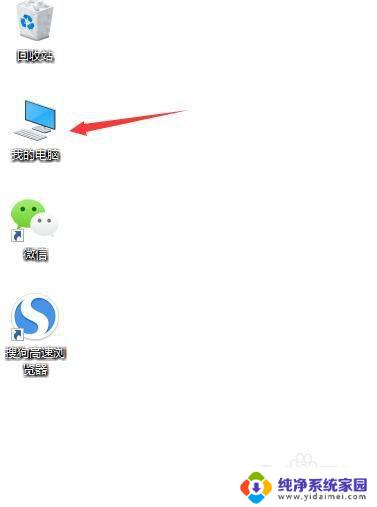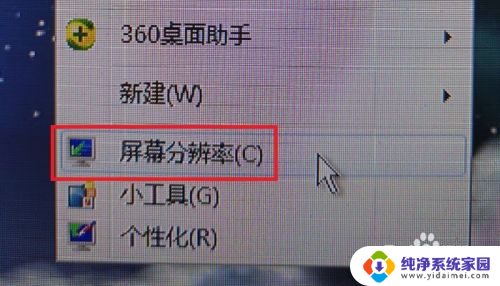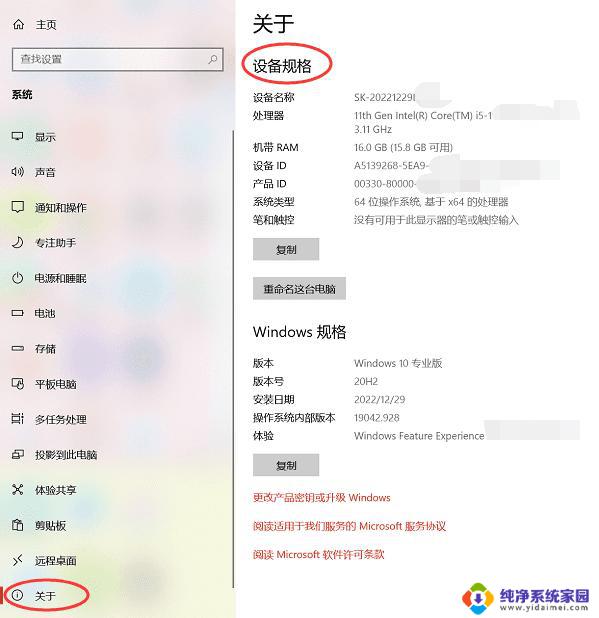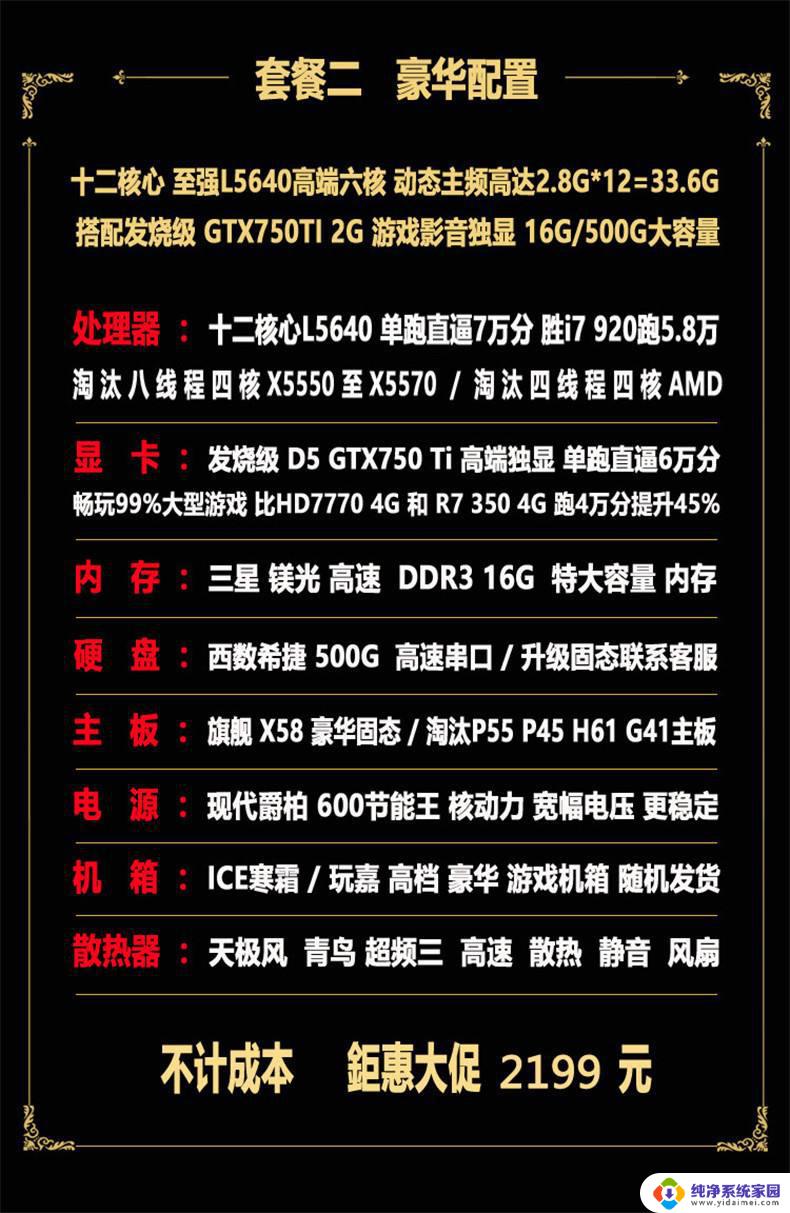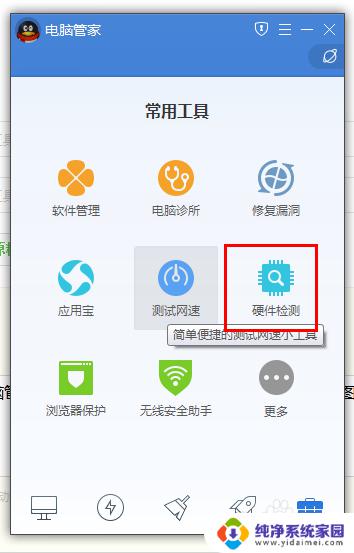怎么看电脑显示屏配置 怎样查看电脑显示器配置信息
更新时间:2024-03-05 16:41:26作者:xiaoliu
电脑显示屏配置信息对于用户来说是非常重要的,它直接影响到使用体验和显示效果,要想了解电脑显示器配置信息,可以通过多种方式进行查看,比如在控制面板中查看显示设置,或者通过显示器本身的菜单进行查看。通过了解显示屏配置信息,用户可以根据自身需求进行调整和优化,让显示效果更符合个人喜好。
具体步骤:
1.
在桌面上找到“我的电脑”
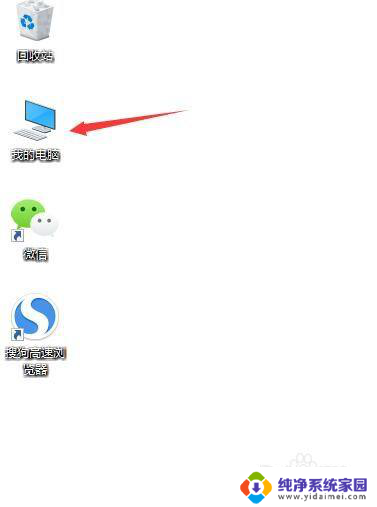
2.右击“我的电脑”,找到“管理”

3.
点击“管理”,找到“设备管理器”
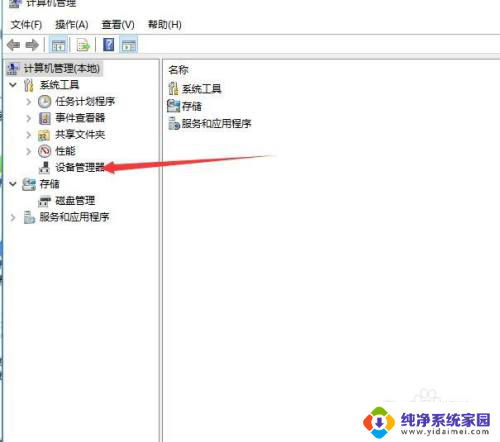
4.点击“设备管理器”,找到“显示适配器”
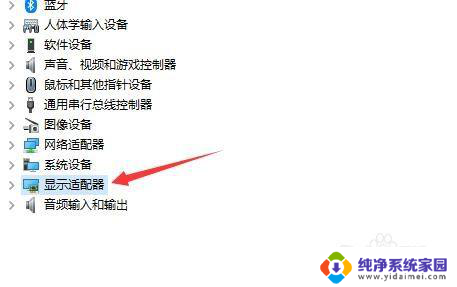
5.点击“显示适配器”,即可查看下面的显示配置
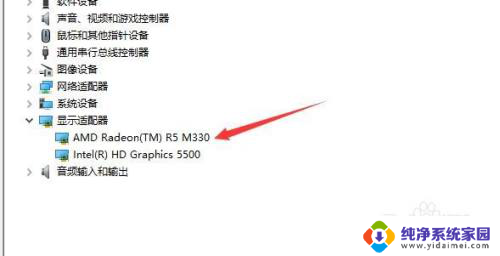
以上就是如何查看电脑显示屏配置的全部内容,如果有需要的用户,可以按照小编的步骤进行操作,希望对大家有所帮助。